Qu’adviendra-t-il si vous avez oublié d’utiliser les filtres quand vous avez capturé la trace ? Ou si, bien que vous ayez utilisé quelques filtres, votre trace de communications comporte encore trop de connexions et trop d’informations ? Vous ne pouvez pas suivre qui envoie ou reçoit quoi. Avec cet outil,
Extract TCP trace information
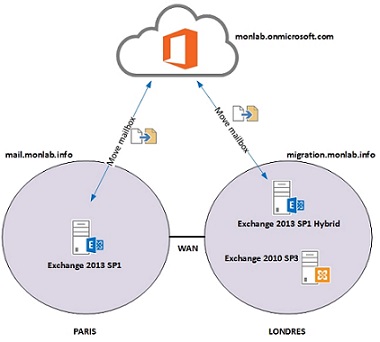
vous allez passer au crible ce type de trace. Avec l’outil Extract TCP trace information (EXTTCPTRC), vous pouvez extraire les points de trace concernant des adresses IP, des ports, ou des connexions complètes spécifiques (c’est-à-dire des paires d’adresses IP et de ports) à partir d’une trace de communications. Cet outil possède un résumé extrêmement utile.
Quand vous extrayez les données pour la connexion ou l’adresse spécifique que vous voulez voir, vous pouvez spécifier le type d’extraction souhaité : *SUMMARY, *ALL, *NODATA ou *SQLINE. L’option *SUMMARY imprime un résumé d’une ligne de l’information pour chaque entrée de trace (figure 8). Cela vous donne une vue du flux de trafic et vous pouvez voir facilement ce que tel utilisateurs est en train d’envoyer et de recevoir. La sortie résumée est très utile pour procéder au croisement avec une trace LIC d’API sockets ou une trace de communications complète.
A partir du résumé, vous pouvez voir le flux et détecter les points délicats. Vous pouvez ensuite prendre le tampon horodateur d’une entrée dans le laps de temps que vous voulez analyser plus en détail, le trouver dans la trace LIC ou dans la trace de communications, et voir ce qui se passe avant et après les entrées en question. Si vous voulez simplement limiter le nombre des entrées de pleine longueur dans la trace de communications parce que vous avez oublié d’utiliser les filtres lors de la capture, vous pouvez utiliser le type d’extraction *ALL au lieu de *SUMMARY. Pour accéder à l’outil Extract TCP trace info (EXTTCPTRC), sélectionnez Option 12 : Communications trace menu dans le menu Support tools principal puis sélectionnez Option 6 : Extract TCP trace information.
Entrez les noms de fichiers, de bibliothèques, et de membres du fichier physique qui contient la trace de communications (rappelons que l’entrée dans cet outil doit être une trace de communications). Entrez les critères qui conditionneront l’extraction : adresse(s) IP, numéro(s) de port spécifique(s) ou les deux. Pour extraire toutes les entrées FTP (c’est-à-dire les entrées dont le port source ou de destination est 21), remplissez les paramètres de la manière suivante :
IPaddress . . . . . . . . . . > *ALL IPaddress . . . . . . . . . . > *ALL Port . . . . . . . . . . . . > *21 Port . . . . . . . . . . . . > *ALL
Pour extraire toutes les entrées FTP envoyées ou reçues par l’adresse IP 9.5.139.11, remplissez les paramètres de la manière suivante : IPaddress . . . . . . . . . . > ‘9.5.139.11’ IPaddress . . . . . . . . . . > *ALL Port . . . . . . . . . . . . > *21 Port . . . . . . . . . . . . > *ALL
Pour extraire toutes les entrées tracées pour une connexion FTP spécifique, remplissez complètement les quatre paramètres, comme le montre la figure 9. Spécifiez le Type of extraction souhaité. Comme je l’ai expliqué précédemment, *SUMMARY est, à mon avis, le plus utile. Un autre paramètre parfois utile est Calculate time deltas. Vous pouvez spécifier *YES si vous voulez que la trace inclut le temps écoulé en secondes entre la trame précédente et l’actuelle. Le time delta est imprimé sur une ligne immédiatement après la ligne S/R de chaque entrée.
Quand vous entrez *YES pour Calculate time deltas, un autre paramètre apparaît appelé Flag *GTE microseconds. Cette option permet de marquer les temps excédant un certain nombre de microsecondes. Si le temps écoulé entre les paquets atteint ou dépasse la valeur de ce paramètre, le paquet est flanqué d’un astérisque en colonne 1 de la ligne Time delta. Enfin, entrez *OUTFILE comme paramètre de sortie et remplissez l’information du fichier de sortie. Appuyez sur Entrée pour commencer l’extraction. A son terme, vous revenez au menu Communication trace.
Téléchargez cette ressource

État des lieux de la réponse à incident de cybersécurité
Les experts de Palo Alto Networks, Unit 42 et Forrester Research livrent dans ce webinaire exclusif leurs éclairages et stratégies en matière de réponses aux incidents. Bénéficiez d'un panorama complet du paysage actuel de la réponse aux incidents et de sa relation avec la continuité de l'activité, des défis auxquels font face les entreprises et des tendances majeures qui modèlent ce domaine. Un état des lieux précieux pour les décideurs et professionnels IT.
Les articles les plus consultés
Les plus consultés sur iTPro.fr
- Les PME attendent un meilleur accès aux données d’émissions de la part des fournisseurs
- Fraude & IA : Dr Jekyll vs. Mr Hyde, qui l’emporte ?
- Gestion du cycle de vie des outils de cyberdéfense : un levier de performance pour les entreprises
- Top 6 du Cyber Benchmark Wavestone 2025
- La voix met le clavier au placard : une mutation incontournable pour les entreprises










